¿Los datos móviles no funcionan en Android? Aquí hay más de 10 soluciones fáciles
Publicado: 2022-03-25“ ¿Por qué mis datos móviles no funcionan en dispositivos Android? Esta es una pregunta muy común que encontramos en las redes sociales y en los foros de la comunidad. Es la peor pesadilla de todos los usuarios y, en última instancia, afecta el uso de su teléfono inteligente.
Ahora vivimos en un mundo donde los teléfonos inteligentes se han convertido en una parte integral de nuestras vidas; algunos los usan para reuniones de negocios, juegos, chatear con amigos en las redes sociales y mucho más.
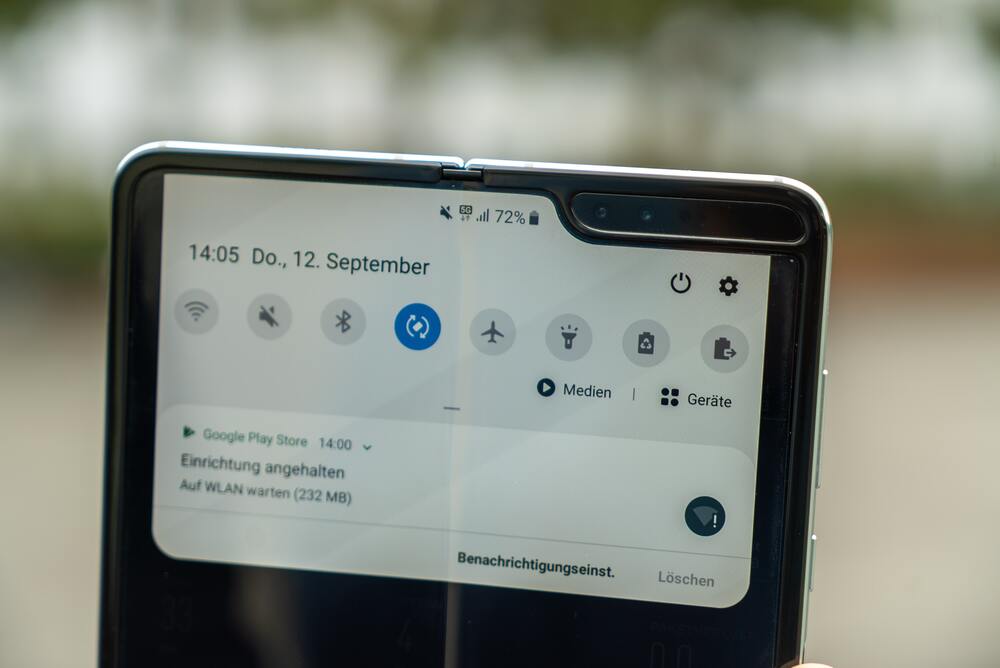
Cuando los datos móviles dejan de funcionar, realizar cualquiera de las tareas anteriores es casi imposible, lo que resulta en una experiencia decepcionante y molesta. Si trabaja desde casa, también puede ser esencial que sus datos móviles vuelvan a funcionar lo antes posible.
Tabla de contenido
Cómo asegurarse de que los datos móviles no funcionen en Android
Algunas señales reveladoras indican que sus datos móviles pueden estar apagados o no funcionar correctamente. Uno de los síntomas más comunes es cuando intenta acceder a Internet y no se carga en absoluto o se carga muy lentamente. También puede experimentar problemas con las aplicaciones que dependen de una conexión a Internet, como la transmisión de música o videos, los juegos en línea o el uso de la navegación GPS. Si nota alguno de estos problemas, pruebe algunas de las siguientes soluciones en este artículo.
Primero, confirme que sus datos móviles estén activados yendo a Configuración > Red e Internet > Celular > Datos móviles y marcando la casilla junto a " Activar datos móviles ". Si ya está habilitado, intente apagarlo y volver a encenderlo. Luego, pruebe su velocidad de Internet para ver si hay un problema con la red de su proveedor de servicios. Puede hacer esto yendo a un sitio web como Speedtest.net y ejecutando una prueba de velocidad. Si los resultados muestran que tiene velocidades bajas o ninguna conexión, comuníquese con su proveedor de servicios para obtener ayuda para solucionar el problema.
Ahora que ha confirmado la existencia del problema, ¿cómo soluciona el problema de que los datos móviles no funcionan en Android? Bueno, averigüémoslo a continuación.
1. Comprueba si el modo avión está activado
Una de las formas más populares y fáciles de solucionar el problema de los datos móviles que no funcionan en Android es verificar la configuración del modo avión. Dado que el modo avión bloquea temporalmente las redes SIM, los datos móviles no funcionan.
Simplemente apague el modo avión si ya está habilitado. Alternativamente, puede activar y desactivar manualmente el modo avión una vez. Después de eso, los datos móviles deberían volver a funcionar correctamente.
2. Compruebe si está utilizando la red móvil correcta
Otra razón simple pero generalmente ignorada por la que los datos móviles no funcionan es elegir la red móvil incorrecta. Primero, asegúrese de estar usando el modo de red correcto para su dispositivo y habilite la configuración correcta.
Existen diferentes modelos de teléfonos con diferentes requisitos, por lo que es esencial verificar la configuración de la red antes de intentar usar su dispositivo. Por ejemplo, los teléfonos con capacidad 4G funcionan bien con redes 4G, mientras que algunos dispositivos tienen una opción "4G" pero funcionan de manera menos eficiente en ese modo.
Los diferentes modos de datos están optimizados para diferentes modelos de teléfono, así que asegúrese de estar usando el correcto para su tipo de conexión requerida. Puede encontrar esta información en la sección "Datos móviles" de la configuración de su teléfono Android.
La mejor opción para su teléfono se encuentra en la sección "Datos móviles" de la configuración, luego elija cambiar a 2G/3G/4G Auto. Esta configuración detectará automáticamente qué tipo de red está disponible y optimizará el rendimiento de su dispositivo en consecuencia. Después de cambiar su modo de red, deberá verificar si el acceso a Internet móvil está funcionando nuevamente reiniciando su dispositivo.
3. Reinicie su dispositivo Android
Otra forma sencilla de solucionar el problema de los datos móviles de Android que no funcionan es simplemente reiniciar el dispositivo. ¿Y por qué? Bueno, cada vez que reinicie su dispositivo Android, todos los procesos del sistema se reiniciarán, incluidos los procesos de red en segundo plano, lo que solucionará la mayoría de los problemas relacionados con la red.
4. Retire, limpie, inserte la tarjeta SIM
Muchos de nosotros somos culpables de nunca abrir el compartimento de la tarjeta SIM después de insertar las tarjetas SIM cuando el dispositivo está en uso. Por esta razón, a veces su tarjeta SIM puede no funcionar correctamente.
Simplemente extraiga la bandeja de la tarjeta SIM, limpie la tarjeta SIM y la bandeja con un paño limpio y vuelva a colocarla en el teléfono. Una vez que haya limpiado la tarjeta SIM y la haya reinsertado en el dispositivo, reinicie su teléfono inteligente y verifique si se resolvió el problema de los datos móviles que no funcionan.
5. Restablecer APN
Pasemos ahora a algunas formas un poco más avanzadas de solucionar el problema de los datos móviles que no funcionan en Android, y la primera forma es restablecer la configuración de APN de la red. Echémosle un vistazo.
- Abra la aplicación Configuración en su dispositivo Android.
- Navegue a la configuración de Sim y red en su dispositivo.
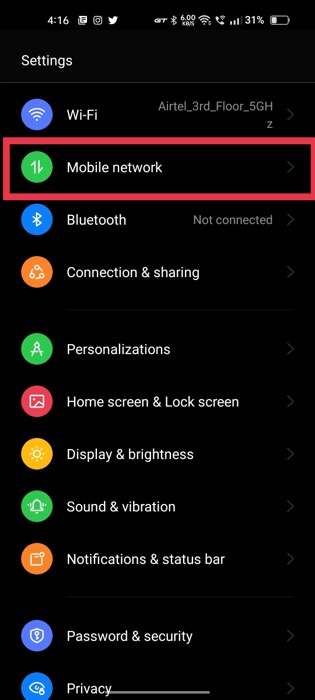
- Ahora, haga clic en el nombre de su proveedor de red.
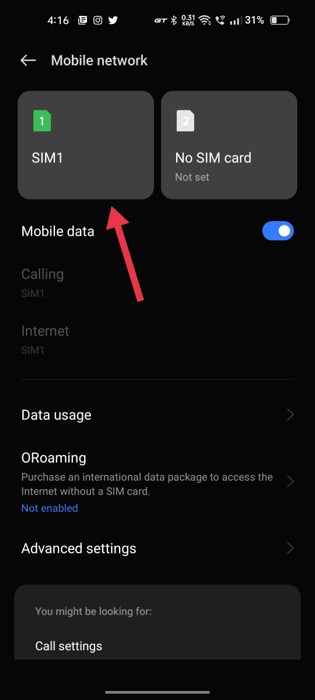
- Una vez hecho esto, busque la opción Nombres de puntos de acceso y haga clic en ella.
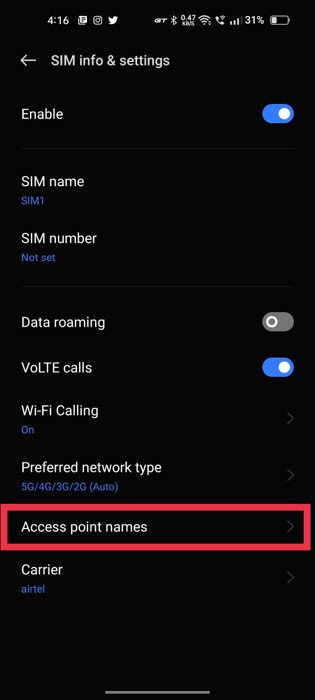
- Aquí, toque el icono de tres puntos en la esquina superior derecha de su pantalla y seleccione la opción Restablecer puntos de acceso de la lista desplegable.
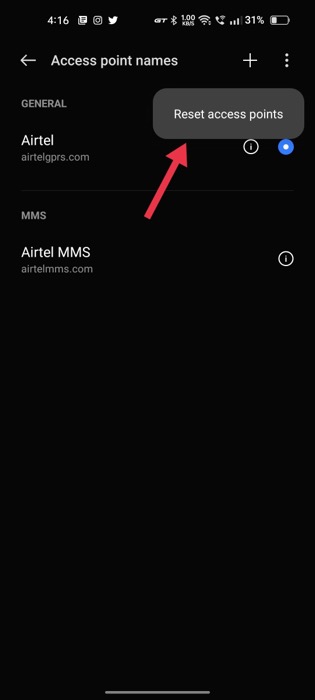
- Reinicie su dispositivo Android y los datos móviles deberían comenzar a funcionar nuevamente sin problemas.
Relacionado: Cómo arreglar el Wi-Fi de Android que no se enciende
6. Cambiar el protocolo APN
Si los datos móviles no funcionan incluso después de restablecer el APN, debe intentar cambiar el protocolo APN. Pero, ¿cómo haces eso? Bueno, averigüémoslo.
- Abra la aplicación Configuración en su dispositivo Android.
- Navegue a la configuración de Sim y red en su dispositivo.
- Seleccione el nombre de su proveedor de red.
- Una vez hecho esto, busca la opción Puntos de red de acceso y haz clic en ella.
- Aquí, toque la opción APN preseleccionada y desplácese hacia abajo hasta que vea la opción Protocolo APN .
- Haz clic en la opción de protocolo APN y cámbialo a IPv4/IPv6 . Una vez hecho esto, guarde la configuración y reinicie su dispositivo Android.
- Ahora, los datos móviles deberían comenzar a funcionar sin esfuerzo en su dispositivo Android.
7. Borrar la partición de caché de la recuperación
Otra manera fácil de solucionar el problema de los datos móviles que no funcionan es borrar la partición del caché a través de la Recuperación del dispositivo. Sin embargo, acceder al menú de recuperación difiere de un dispositivo a otro, por lo que debe intentarlo bajo su propio riesgo.

Usaremos un dispositivo OnePlus para demostrar el proceso.
- Primero, apague completamente su dispositivo Android.
- Ahora, presione el botón para subir y bajar el volumen y el botón de encendido hasta que vea la pantalla o el logotipo de inicio del fabricante.
- Aquí, elija su idioma preferido y seleccione la opción Borrar datos/caché en la siguiente pantalla. (Use los botones de volumen para alternar entre las diferentes opciones en la pantalla de recuperación)
- Una vez hecho esto, seleccione la opción borrar caché y confirme el mensaje de advertencia emergente.
- Presione reiniciar el sistema y los datos móviles que no funcionan en el problema de Android deberían resolverse.
8. Restablecer configuración de red
Muchos dispositivos modernos ofrecen a los usuarios la opción de restablecer solo la configuración de la red en lugar de formatear todo el dispositivo, lo que resuelve la mayoría de los problemas relacionados con la red, como WiFi y datos móviles.
Simplemente inicie la aplicación Configuración en su dispositivo Android y navegue hasta el menú Copia de seguridad y reinicio. Aquí, haga clic en Restablecer y seleccione la opción Restablecer configuración de red. Después de eso, se restablecerá toda la red en su dispositivo Android, resolviendo los problemas de datos móviles.
9. Habilite el modo de red correcto
Atrás quedaron los días de las tarjetas SIM 2G y 3G, y el mundo pasó rápidamente a 4G y 5G. Por esta razón, muchas tarjetas SIM modernas no funcionan cuando se selecciona la red preferida como 2G/3G, ya que no admiten estas bandas.
Sin embargo, puede solucionar esto rápidamente cambiando el modo de red preferido nuevamente; simplemente siga los pasos a continuación.
- Abra la aplicación Configuración en su dispositivo Android.
- Navegue a la configuración de la tarjeta SIM y la red en su dispositivo.
- Seleccione su proveedor de red y busque la opción Tipo de red preferida.

- Tóquelo y cámbielo a 4G/5G dependiendo de su dispositivo y conexión de datos móviles.
- Reinicia tu dispositivo Android.
10. Verifique el límite de datos móviles
Otra razón por la que fallan los datos móviles es el límite de datos. Si ha establecido un límite de datos específico para un mes y este límite se supera, los datos móviles dejarán de funcionar.
No recuerdo establecer un límite de datos; ¿Cómo puedo comprobar o cambiar la configuración? En realidad, es relativamente simple: vaya a Configuración de red en su dispositivo Android y haga clic en Uso de datos. Desplácese hacia abajo aquí y encontrará una opción de límite de datos. Tócalo y cambia el límite a tu gusto.
11. Inserte la tarjeta SIM en otro dispositivo
Si los datos móviles no funcionan a pesar de todas las medidas anteriores, intente insertar una tarjeta SIM en otro dispositivo.
Ahora te estarás preguntando por qué deberías intentar esto. Bueno, existe una alta probabilidad de que la tarjeta SIM esté dañada, y si los datos móviles tampoco funcionan en otro dispositivo, eso confirma que hay un problema con la tarjeta SIM, y necesita que su proveedor de servicios la reemplace .
Pero, ¿y si la tarjeta SIM funciona en otro dispositivo? En tal caso, su última opción es restablecer de fábrica todo el dispositivo y verificar si los datos móviles funcionan nuevamente. Si la tarjeta SIM no funciona después de restablecer el dispositivo a la configuración de fábrica, le recomendamos que visite el centro de servicio más cercano y haga que diagnostiquen el dispositivo.
Repare los datos móviles que no funcionan en Android en poco tiempo
Como ha visto en este artículo, hay algunas formas de solucionar y solucionar el problema de los datos móviles que no funcionan en Android, y la mayoría de ellas son bastante simples y no requieren ciencia espacial.
Háganos saber en los comentarios a continuación si este artículo le resultó útil y solucionó con éxito el problema de los datos móviles que no funcionan en Android.
Preguntas frecuentes sobre los datos móviles que no funcionan en Android
¿Qué conexión usa Android cuando tanto WiFi como datos móviles están conectados?
Si su dispositivo Android está conectado tanto a WiFi como a datos móviles, en la mayoría de los casos, prefiere WiFi a datos móviles porque tiene mayor ancho de banda y velocidad. Además, el límite de datos es mucho más alto con WiFi que con datos móviles.
¿Los datos móviles y los datos celulares son lo mismo?
Los datos móviles y celulares significan y funcionan igual en cualquier caso. De hecho, ¿sabías que 4G y LTE significan lo mismo? Háganos saber en los comentarios a continuación.
Mis datos móviles están activados pero no funcionan (Android). ¿Qué hacer?
Si los datos móviles están activados pero no funcionan, hay algunos pasos de solución de problemas que puede probar. Primero, desmarque la opción " Conectarse automáticamente a Wi-Fi disponible " en Configuración y luego vuelva a conectarse a WiFi cuando no se conecte automáticamente. Si eso no funciona, reinicie el teléfono o la tableta y configúrelo como un nuevo dispositivo. También puede intentar ejecutar un restablecimiento de fábrica en su teléfono inteligente. Si esto aún no funciona, comuníquese con su proveedor para obtener ayuda con su teléfono o dispositivo.
¿Qué hacer si los datos móviles no funcionan en Samsung?
Si su teléfono Samsung Galaxy no se conecta a Internet, hay algunas cosas que puede hacer.
Primero, verifique para asegurarse de que los datos móviles estén activados. Puede encontrar esta configuración en el menú "Conexiones inalámbricas y redes". Si eso no funciona, intente reiniciar su teléfono.
Si aún tiene problemas, es posible que deba actualizar la configuración de su operador. Para hacer esto, vaya a la sección "Acerca del dispositivo" del menú de configuración de su teléfono. Toque "Actualización de software", luego "Actualizar Android".
Finalmente, si todo lo demás falla, puede intentar restablecer su teléfono a su configuración de fábrica. Esto borrará todos sus datos, así que asegúrese de hacer una copia de seguridad primero.
¿Por qué mis datos móviles no funcionan?
Hay una serie de razones por las que sus datos móviles pueden no estar funcionando. La razón más común es que su teléfono no puede conectarse a la red. Esto puede ser causado por una serie de cosas, como piratas informáticos o intrusos que han interrumpido su red, o al consultar los servicios de detección de caídas del sitio web para averiguar si su red está realmente caída.
Otra razón de este problema podría ser que su teléfono esté intentando cambiar al modo WiFi. Cuando esto sucede, generalmente verá una notificación en su pantalla que le informa que la conexión de datos móviles se ha perdido. Por lo general, puede solucionar este problema ingresando a su configuración y desactivando la función "Ahorro de datos".
Otra cosa que puedes hacer es desactivar el modo avión y activar wifi; esto permitirá que su dispositivo busque redes y se conecte automáticamente. También puede intentar reiniciar su teléfono o reiniciarlo en modo seguro. Si todo lo demás falla, es posible que deba ponerse en contacto con el servicio de atención al cliente para obtener ayuda.
